時間:2017-07-04 來源:互聯網 瀏覽量:
今天給大家帶來電腦讀不了移動硬盤如何解決,電腦讀不了移動硬盤解決的方法,讓您輕鬆解決問題。
移動硬盤是非常常用的一種硬件設施,可是在使用的時候卻發現電腦無法識別移動硬盤。這該怎麼辦呢?那麼下麵就由學習啦小編來給你們說說電腦讀不了移動硬盤的解決方法吧,希望可以幫到你們哦!
電腦讀不了移動硬盤的解決方法一:
1.未把CMOS參數設置成開啟狀態對於從來沒有使用過USB外接設備的朋友來說,即使正確安裝了驅動程序也有可能出現係統無法檢測USB硬盤的情況,這主要是由於主板默認的CMOS端口是關閉的,如果沒有將其設置為開啟狀態,那麼Windows自然無法檢測到移動硬盤了。為了解決這個問題,我們可以重新開機,進入CMOS設置窗口,並且在“PNP/PCI CONFIGURATION”欄目中將“Assign IRQ For USB”一項設置為“Enable”,這樣係統就可以給USB端口分配可用的中斷地址了。
2.電腦電源不足由於USB硬盤在工作的時候也需要消耗一定的電能,如果直接通過USB接口來取電,很有可能出現供電不足。因此,幾乎所有的移動硬盤都附帶了單獨的外接電源或者是通過鍵盤取電的PS2轉接口,這時隻要事先連接好外接電源或者通過PS2轉接線與鍵盤連接好,確保給移動硬盤提供足夠的電能之後再試試,這時應該可以正常使用了吧。需要特別提醒大家注意的是,建議使用移動硬盤之前都確保有足夠的供電,否則很可能由於供電不足導致硬盤損壞。
3.USB延長線故障除去上述兩方麵原因之外還有可能是USB接口類型不符導致移動硬盤無法使用。比如計算機配置的USB接口是1.1標準的,而購買的移動硬盤是USB 2.0標準的接口,這就要求連接計算機和移動硬盤的連接線必須支持USB 2.0標準。
因為高速移動設備插入低速集線器,該設備可能不被正常安裝,而有些朋友在使用移動硬盤的同時還使用優盤,為了方便就直接使用優盤附送的USB 1.1標準連接線,這樣就導致USB 2.0標準的移動硬盤無法正確識別。隻要將連接線更換為USB 2.0標準的即可解決此故障。
4.係統設置不當對於一些用戶來說,在安裝好驅動程序之後,可以從設備管理器中查看到移動硬盤圖標,但是在資源管理器中卻沒有相應的盤符標識,這就是係統設置不當所致。
在設備管理器中雙擊移動硬盤圖標,並且點擊彈出窗口中的“屬性”按鈕,此時可以看見斷開、可刪除、同步數據傳輸和Int 13單元四個選項,其中“可刪除”一項前麵係統默認是沒有打勾的,隻要勾選這個選項之後重新啟動計算機,就可以在資源管理器中看見新增的移動硬盤盤符了。
電腦讀不了移動硬盤的解決方法二:
首先把USB設備插入借口,在任務欄有USB連接的圖標。但是在我的電腦裏卻沒有,怎麼弄都不行,不要著急。
在“我的電腦”圖標上單擊右鍵,點擊“管理”,會出來一個對話框,如圖。

左鍵單擊存儲下的磁盤管理,會出來如下圖。可以看到自己的USB設備了,在你的移動磁盤上右擊“打開”,就可以打開你的移動硬盤,進行複製粘貼了。

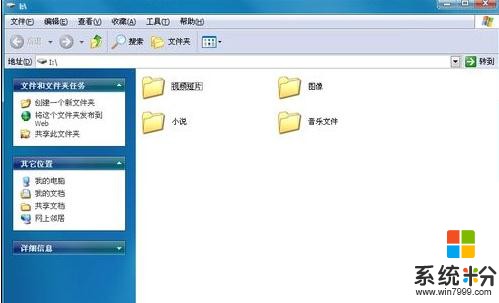
看過“電腦讀不了移動硬盤怎麼辦”的人還看了:
1.電腦讀取不了移動硬盤怎麼辦
2.電腦識別不了移動硬盤該怎麼辦
3.電腦不能讀取移動硬盤怎麼辦
4.筆記本電腦識別不了移動硬盤怎麼辦
5.電腦係統不識別移動硬盤怎麼辦
以上就是電腦讀不了移動硬盤如何解決,電腦讀不了移動硬盤解決的方法教程,希望本文中能幫您解決問題。